在数字化办公的世界中,Excel表格已经成为我们日常数据处理的核心工具。然而,你是否曾经因为数据丢失或未经授权的访问而陷入困境?保护Excel表格中的数据不仅仅是一个技术问题,更是一个关乎企业信息安全和竞争力的问题。想象一下,你辛辛苦苦整理的数据被不当修改或泄露,这不仅让你的工作成果付之东流,还可能导致严重的业务损失。本文将详细探讨如何在Excel中设置各种安全措施,以确保数据的完整性和机密性。

🔒 一、保护工作表和锁定单元格
Excel提供了多种工具来保护工作表和单元格,防止未经授权的修改。
1. 使用工作表保护功能
Excel的工作表保护功能是防止数据被意外或恶意修改的第一道防线。当我们启用工作表保护时,用户需要密码才能对数据进行修改。这不仅能防止误操作,还能限制只允许特定人员访问和编辑。
- 如何启用工作表保护:
- 打开你需要保护的工作表。
- 点击“审阅”选项卡。
- 选择“保护工作表”。
- 设置一个密码,并选择你允许用户执行的操作(如格式单元格、插入列等)。
| 步骤 | 操作 | 结果 |
|---|---|---|
| 1 | 打开工作表 | 准备保护 |
| 2 | 点击“审阅” | 进入保护设置 |
| 3 | 选择“保护工作表” | 开始保护 |
| 4 | 设置密码 | 完成保护 |
- 优点:
- 防止数据被误修改。
- 限制访问权限,保护敏感信息。
文献引用: 根据《Excel数据安全指南》一书,工作表保护功能是Excel最基础且最常用的数据保护方法之一。
2. 锁定特定单元格
有时你可能需要保护工作表中的特定部分,而不是整张表。在这种情况下,锁定单元格是一个非常有效的策略。你可以选择锁定某些关键单元格,而允许其他单元格保持可编辑状态。
- 锁定单元格的步骤:
- 选择需要锁定的单元格。
- 右键选择“设置单元格格式”。
- 在“保护”选项卡中,勾选“锁定”。
- 然后启用整体工作表保护。
文献引用: 《数据保护与管理》指出,锁定单元格功能可以针对特定数据进行保护,是Excel保护策略的灵活运用。
🔍 二、设置密码保护文件
密码保护是Excel数据安全的关键措施之一。它能够有效防止未经授权的用户打开或修改你的文件。
1. 文件加密和访问控制
通过文件加密,你可以设置密码来保护整个Excel文件。这样,未经授权的用户无法打开文件,也无法查看其中的敏感数据。
- 加密文件的步骤:
- 点击“文件”选项卡。
- 选择“信息”。
- 点击“保护工作簿”。
- 选择“用密码进行加密”,然后设置密码。
| 步骤 | 操作 | 结果 |
|---|---|---|
| 1 | 点击“文件” | 进入文件选项 |
| 2 | 选择“信息” | 访问保护选项 |
| 3 | 点击“保护工作簿” | 开始加密 |
| 4 | 设置密码 | 文件加密完成 |
- 注意事项:
- 确保密码复杂且安全。
- 定期更新密码以确保数据安全。
文献引用: 根据《现代信息安全管理》一书,文件加密是保护数字文件免遭未经授权访问的重要措施。
2. 使用共享工作簿权限
在多人协作的环境中,使用共享工作簿权限可以控制谁可以查看和编辑Excel文件。这可以通过Excel的共享功能来实现。
- 设置共享工作簿权限:
- 点击“审阅”选项卡。
- 选择“共享工作簿”。
- 在“编辑”选项卡中,设置允许哪些用户能够进行编辑。
文献引用: 《团队协作与数据安全》强调共享工作簿权限在多人协作中的重要性,能够有效简化权限管理。
🛡️ 三、利用宏和VBA进行高级保护
宏和Visual Basic for Applications(VBA)提供了更高级的保护选项,可以实现自动化和自定义保护。
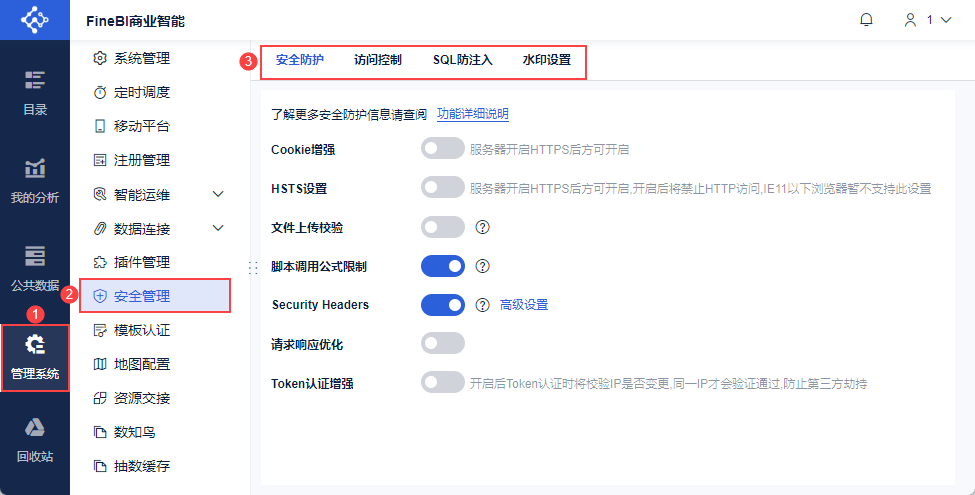
1. 编写安全宏
宏是Excel中的强大工具,可以用来自动化任务和保护数据。通过编写宏,用户可以设置自动化的安全检查和数据保护机制。
- 创建安全宏的步骤:
- 打开Excel,并选择“开发工具”选项卡。
- 选择“录制宏”以创建新的宏。
- 编写VBA代码以实现自定义保护功能。
| 步骤 | 操作 | 结果 |
|---|---|---|
| 1 | 打开“开发工具” | 准备录制宏 |
| 2 | 选择“录制宏” | 创建新宏 |
| 3 | 编写VBA代码 | 实现自定义保护 |
- 宏保护的优势:
- 可以实现复杂的保护措施。
- 自动化安全检查,提高效率。
文献引用: 《Excel高级编程指南》中指出,利用宏和VBA可以实现更高级的数据保护和自动化流程。
2. VBA脚本编写技巧
VBA脚本不仅可以用来创建宏,还可以用来编写复杂的保护措施和权限管理。
- 编写VBA脚本:
- 在“开发工具”选项卡中,选择“Visual Basic”。
- 编写VBA脚本以实现复杂的权限管理。
- 测试脚本以确保其正确性和安全性。
- 技巧:
- 使用VBA进行权限管理和数据验证。
- 定期审查和更新脚本以确保其安全性。
文献引用: 《Excel VBA编程入门》建议通过VBA脚本进行权限和数据管理,以实现更高级的保护措施。
📊 结尾
保护Excel表格中的数据是一项至关重要的任务,涵盖从基本的工作表保护到复杂的VBA脚本编写。通过合理运用这些工具和策略,你可以确保你的数据在任何情况下都保持安全和完整。无论是个人用户还是企业团队,掌握这些技能将为你的数据管理和保护提供坚实的基础。记住,数据安全不仅是技术问题,更是关乎企业成功与否的关键因素。
推荐阅读:如果您想进一步提升数据管理和报表制作能力,FineReport作为中国报表软件领导品牌,提供了强大的功能和灵活性,值得一试。 FineReport免费下载试用 。
本文相关FAQs
🔐 如何在Excel中为重要数据设置密码保护?
老板要求我们在Excel中保护公司的财务数据,防止未经授权的访问,这个需求很常见吧?我在Excel里找到了设置密码的选项,但不太确定这样做是否足够安全,也不知道具体怎么操作。有没有大佬能分享一下Excel密码保护的详细步骤和注意事项?
在企业环境中,Excel表格常常用于存储和处理各种重要数据,包括财务报告、员工信息和市场分析等。为了保护这些敏感信息,设置密码是一个直接而有效的方法。尽管Excel提供了密码保护功能,但其安全性并不能和专业的加密工具相提并论。因此,在使用Excel的密码保护功能时,需要注意以下几点。
首先,用户可以通过“文件”菜单中的“信息”选项来设置工作簿的密码。在这里,你可以选择“保护工作簿”并设置密码,这样在打开文件时就需要输入密码。同时,Excel还允许用户为特定的工作表设置密码,以防止对单个工作表进行修改。这可以通过右键点击工作表标签,选择“保护工作表”来实现。
然而,仅仅依靠密码保护并不足以完全保障安全。Excel的密码可以被一些破解工具轻易破解,因此在设置密码时,建议使用复杂度更高的密码组合,包含大小写字母、数字和特殊字符。
此外,如果公司使用的是Office 365或者其他企业级Office版本,可以利用其更高级的安全功能,如信息权限管理(IRM)来增加数据保护的层级。IRM可以限制用户对文档的访问权限,比如禁止打印、复制或编辑。
如果你的企业对数据安全有更高的要求,建议考虑使用更专业的工具来管理数据和权限。像FineReport这样的企业级报表工具,提供了更为全面的权限管理和数据保护方案。 FineReport免费下载试用
通过结合使用Excel的内置功能和企业级的数据保护工具,可以更有效地保护公司重要数据的安全。
🚫 有没有方法可以防止他人复制或篡改Excel表格中的数据?
公司的一些Excel表格内容被员工复制出去,结果引发了不小的麻烦。我们想知道有没有什么方法可以防止这种情况,比如限制复制粘贴或篡改?Excel自带的功能能做到吗?
在企业中,Excel表格不仅是数据存储的工具,也是数据分析和展示的重要载体。防止数据被随意复制或篡改是一个常见的安全需求。Excel确实提供了一些功能来实现这些保护措施,但需要合理配置和使用。
Excel的“保护工作表”功能可以有效防止他人对表格内容进行修改。通过设置密码,用户可以指定哪些单元格允许编辑,哪些需要保护。可以通过:“审阅”菜单中的“保护工作表”选项来设置。用户在启用此功能后,可以通过“允许用户编辑区域”来指定哪些区域可供编辑。
不过,这项功能主要是为了防止误操作,并不能完全阻止他人复制粘贴。为了进一步限制复制,可以结合使用信息权限管理(IRM)功能,尤其是在Office 365中。IRM可以限制用户对文档的操作权限,如禁止复制、打印等,从而提供更高的安全性。
此外,Excel的“共享工作簿”功能可以跟踪和管理对文档的更改记录。通过设置“更改记录”,管理员可以查看谁对哪些数据进行了修改。
如果现有的Excel功能无法完全满足你的安全需求,企业可以考虑使用更专业的数据管理工具,如FineReport。FineReport不仅提供了更强大的权限管理功能,还支持详细的操作日志记录,确保数据的安全性和可追踪性。 FineReport免费下载试用
通过合理配置这些功能,可以大大降低数据被随意复制或篡改的风险。
🔒 除了密码保护,还有哪些Excel技巧可以提升数据安全性?
Excel密码保护虽然有用,但感觉还是不够保险。有没有其他技巧或者设置可以更全面地保护Excel表格中的数据安全?特别是在多人协作的情况下,应该怎么做?
在多人协作的环境中,Excel数据的安全性尤为重要。除了基本的密码保护,Excel还提供了一些高级功能和技巧,可以进一步提升数据的安全性。
首先,使用Excel的“审阅”功能中的“保护工作簿”选项,可以防止对工作簿结构的修改,例如插入、删除或重命名工作表。这对多人协作时防止意外修改非常有用。
其次,通过“共享工作簿”功能,可以让多个用户同时编辑同一个Excel文件。虽然这增加了协作的便捷性,但也可能带来数据冲突和安全风险。为此,Excel允许用户设置“更改记录”,记录谁在何时对哪些数据进行了更改,这样可以对数据修改进行追溯。
另外,使用Excel的“数据验证”功能,可以防止用户输入无效数据。通过设置数据验证规则,可以确保输入的数据符合预期的格式和范围,从而降低数据错误的风险。
对于高度敏感的数据,考虑使用加密工具进行额外保护。虽然Excel自带的加密功能有限,但可以通过第三方加密软件来对文件进行更强的加密。
最后,使用企业级工具如FineReport,可以实现更高层次的数据安全管理。FineReport支持细粒度的权限管理和全面的审计记录,确保数据的安全性和可控性。 FineReport免费下载试用
通过结合使用这些技巧和工具,企业可以更好地保护Excel表格中的数据安全,尤其是在多人协作的复杂环境中。


